Personalizar la respuesta de API de eventos de marketing saliente
Nota
Dynamics 365 Marketing y Dynamics 365 Customer Insights son ahora Customer Insights - Journeys y Customer Insights - Data. Para obtener más información, consulte Preguntas frecuentes de Dynamics 365 Customer Insights
Los nuevos clientes de Customer Insights - Journeys solo reciben características de recorridos en tiempo real. Para obtener más información, consulte Instalación de recorridos en tiempo real predeterminada.
La API de eventos le permite exponer campos personalizados de las entidades de administración de eventos. Esto quiere dedir que puede tener acceso a todos los campos que se han agregado a una entidad por el cliente.
De forma predeterminada, al agregar un nuevo campo a una entidad (por ejemplo: msevtmgt_pass), no queda expuesto por el punto de conexión de la API correspondiente (por ejemplo: api/v2.0/events/{readableEventId}/passes).
Sin embargo, es posible exponer el nuevo campo en la API de eventos creando lo que se denomina configuración de entidades del sitio web.
Para crear una nueva configuración de entidad de sitio we:
- Abra la instancia de Dynamics 365 Customer Insights - Journeys.
- Vaya a Configuración>Administración de eventos>Configuraciones de tabla de sitio web.
- Seleccione + Nuevo en la barra de herramientas en la parte superior de la página.
- Escriba el nombre que desee en el campo Nombre.
- Seleccione la entidad para la que desea mostrar un campo adicional en el campo Entidad seleccionada.
- Escriba en Campos seleccionados una matriz de JSON que contenga el nuevo campo personalizado que debe estar visible en la API. Esto muestra el nuevo campo personalizado con la API de eventos.
Importante
Campos seleccionados no puede usar el campo "EntityImage", ningún campo de tipo "Cliente" o el campo de tipo "Opción" de selección múltiple. Sin embargo, funcionarán los campos de tipo "Opción" de selección única.
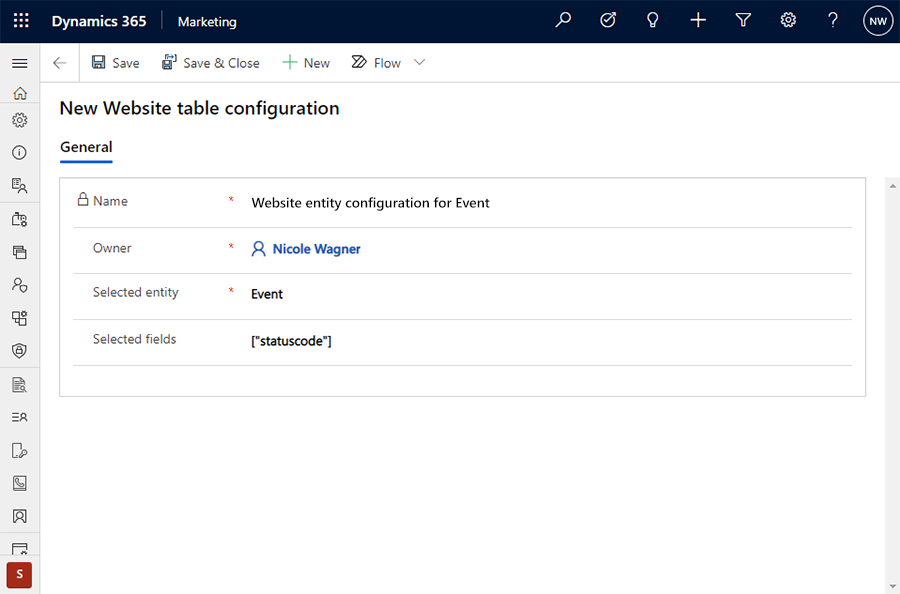
Ejemplo
[“statuscode”, “my_custom_field”]